DJI brengt om de paar maanden updates voor hun drones en afstandsbedieningen uit. Hoewel het proces misschien vervelend lijkt, gaat het vaak gepaard met grote veranderingen in de prestaties van het apparaat.

Deze stapsgewijze handleiding laat u precies zien hoe u de DJI RC Pro bijwerkt. Als extra bonus zal ik toevoegen hoe je de Mavic 3 kunt updaten met je DJI RC Pro, aangezien dit een bijna identiek proces is.
Stap 1:Controleer op updates
Zet uw RC Pro aan. Voor dit geval heb ik mijn Mavic 3 uitgeschakeld, zodat we het proces van het updaten van de afstandsbediening konden zien.
U moet er ook voor zorgen dat uw afstandsbediening is verbonden met internet. Ik raad aan om je wifi thuis (of je werk als je een coole baas hebt) te gebruiken, in plaats van je telefoon als hotspot te gebruiken, omdat deze updates behoorlijk groot kunnen worden.
Zodra uw afstandsbediening is ingeschakeld, zou deze automatisch de DJI Fly-app moeten openen, maar zo niet, open hem dan naar het startscherm.
Onder aan het scherm ziet u een pictogram voor Profiel. Als u daar klikt, gaat u naar het hoofdprofielscherm.
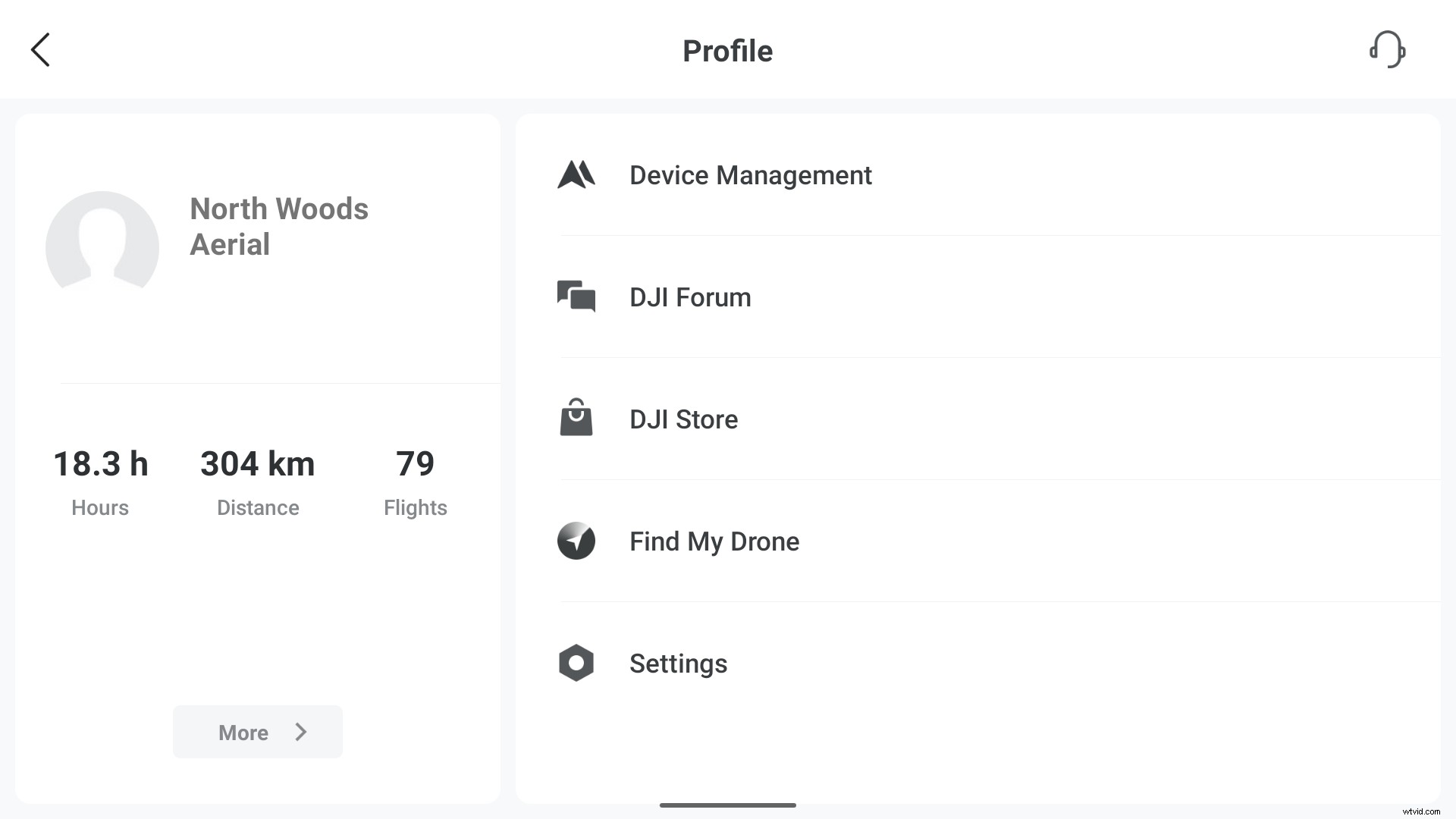
Klik op Instellingen en u komt in onderstaand scherm. Klik hier op "Controleren op firmware-updates" om te zien of u de nieuwste firmware gebruikt.
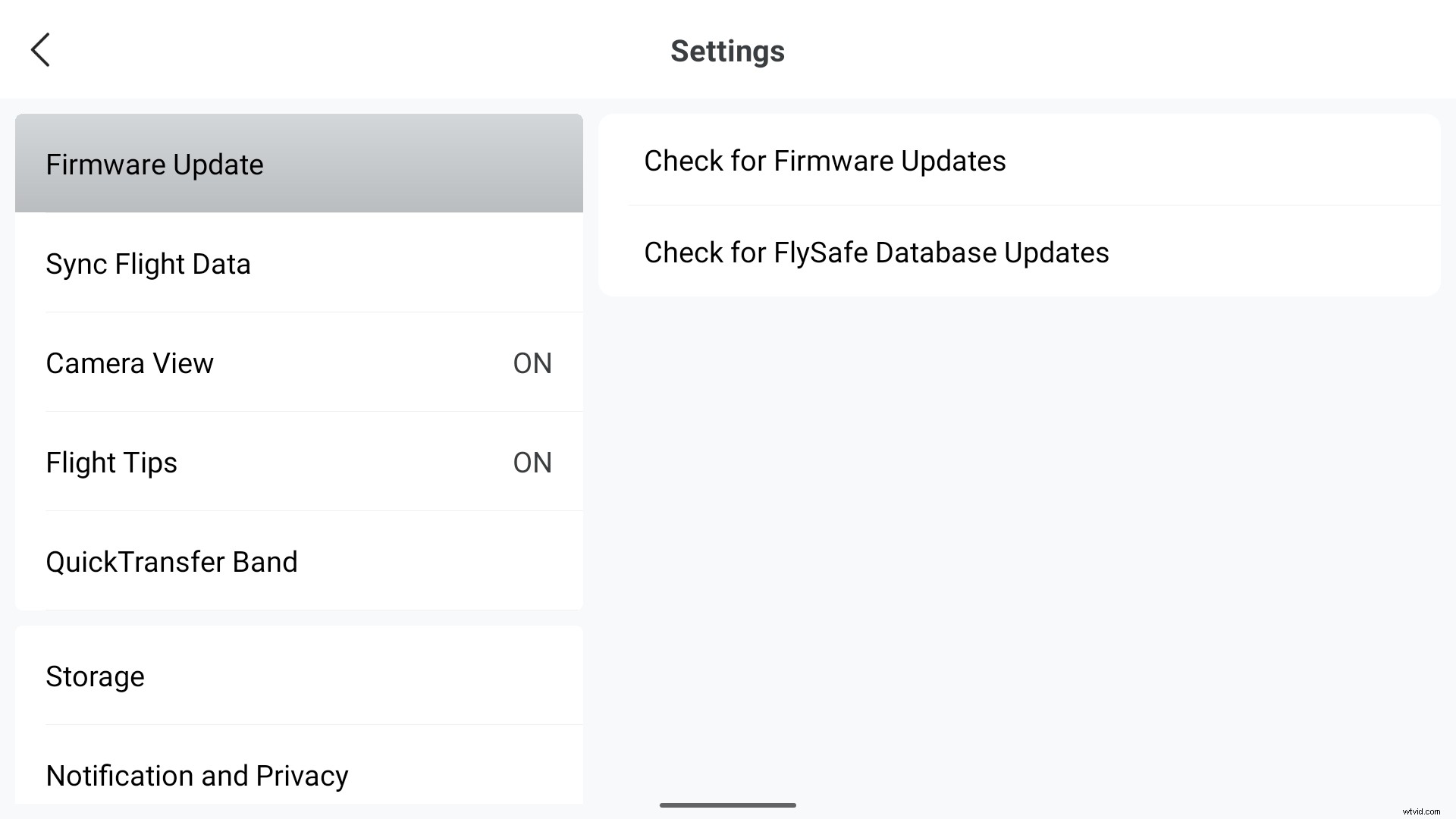
Als er een nieuwe firmware beschikbaar is voor update, ziet u de onderstaande pop-up.
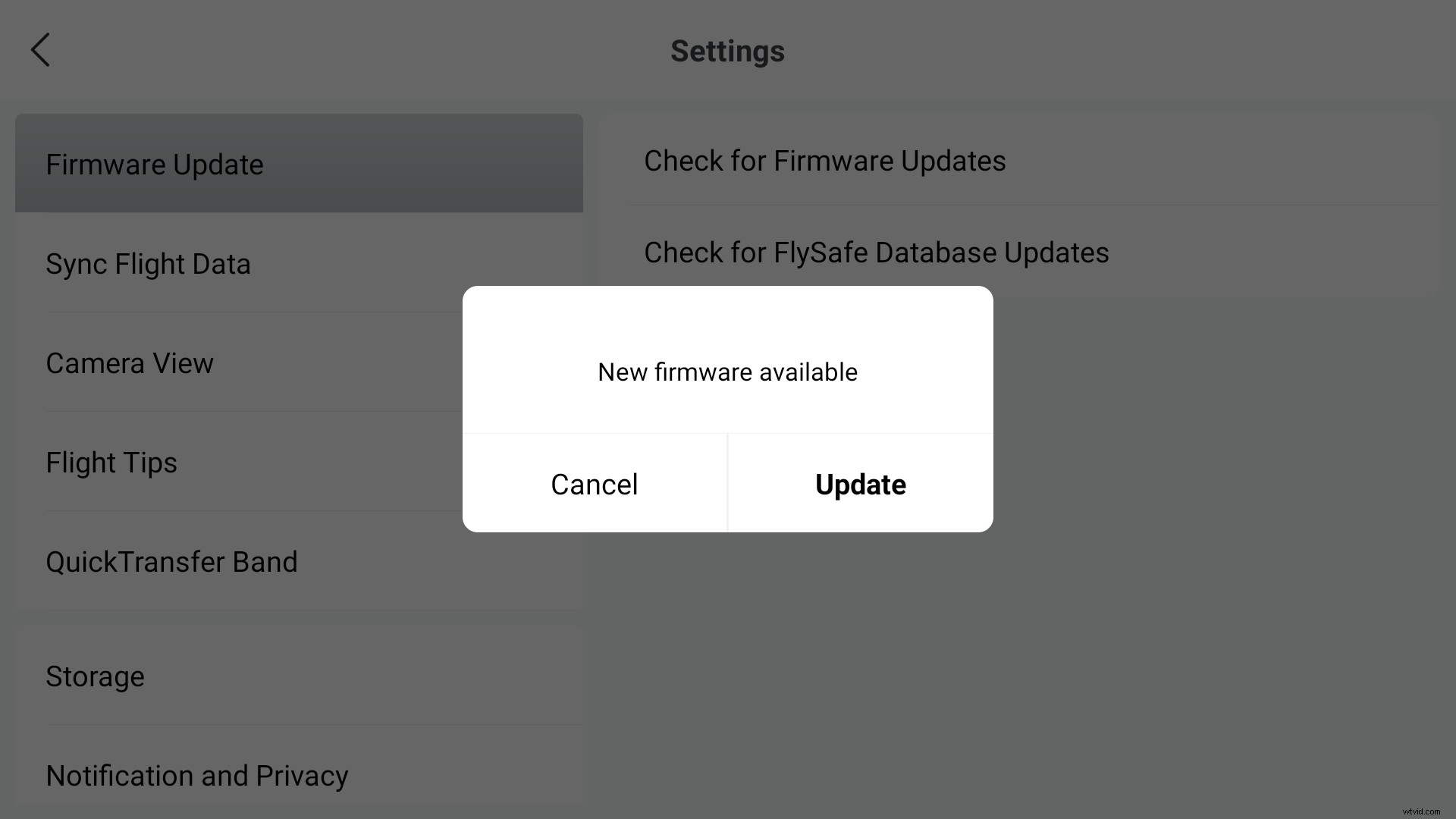
Stap 2:Download en installeer
Zodra u klikt om bij te werken, opent de afstandsbediening de downloaddialoog. Het laat u weten wat er wordt bijgewerkt, samen met de firmwareversie en -grootte. Het geeft je ook een idee van welke functies je kunt verwachten als ze eenmaal zijn bijgewerkt, hoewel ze vaak vrij vaag zijn.
Ik schrijf dit momenteel in plaats van met mijn drone te spelen, dus ik kruis mijn vingers in de hoop dat ze eindelijk diafragma- en sluitertijdregeling aan de knoppen hebben toegevoegd.
Let op de waarschuwing om de app niet te sluiten en zorg ervoor dat je afstandsbediening voor minimaal 20% is opgeladen. Mijn afstandsbediening stond op 50%, maar ik was van plan om vanmiddag te vliegen, dus ik stopte hem in en de download stopte onmiddellijk. Ik weet niet zeker of dat toeval was of niet, maar ben niet van plan om te vertrouwen op het aansluiten als je bijna leeg raakt. Zorg er in plaats daarvan voor dat de afstandsbediening voldoende is opgeladen voordat u begint.
Houd er ten slotte rekening mee dat het updaten ongeveer 10 minuten duurt. De mijne kostte minstens het dubbele. Sommige forums online leken aan te geven dat er een serverprobleem leek te zijn met DJI, dus hopelijk zal je download niet zo traag zijn als de mijne.
Voor wat het waard is, een snelle snelheidstest toonde aan dat mijn downloadsnelheid 53 MBps was. Ik was gemiddeld ongeveer 1 MBps met deze download.
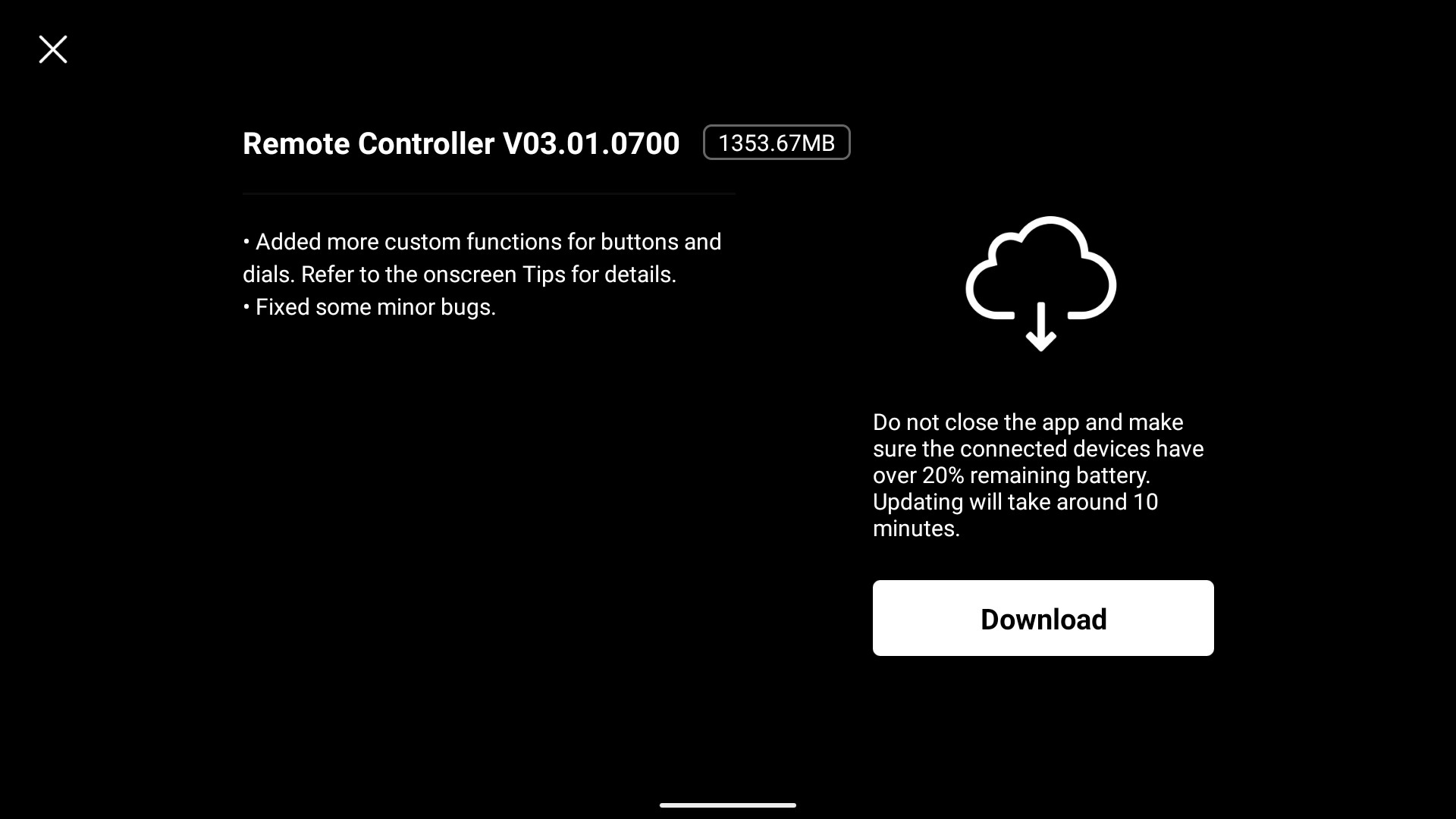
Zodra u op Downloaden klikt, begint het downloadproces. Leg je afstandsbediening gewoon opzij en kijk er af en toe naar.
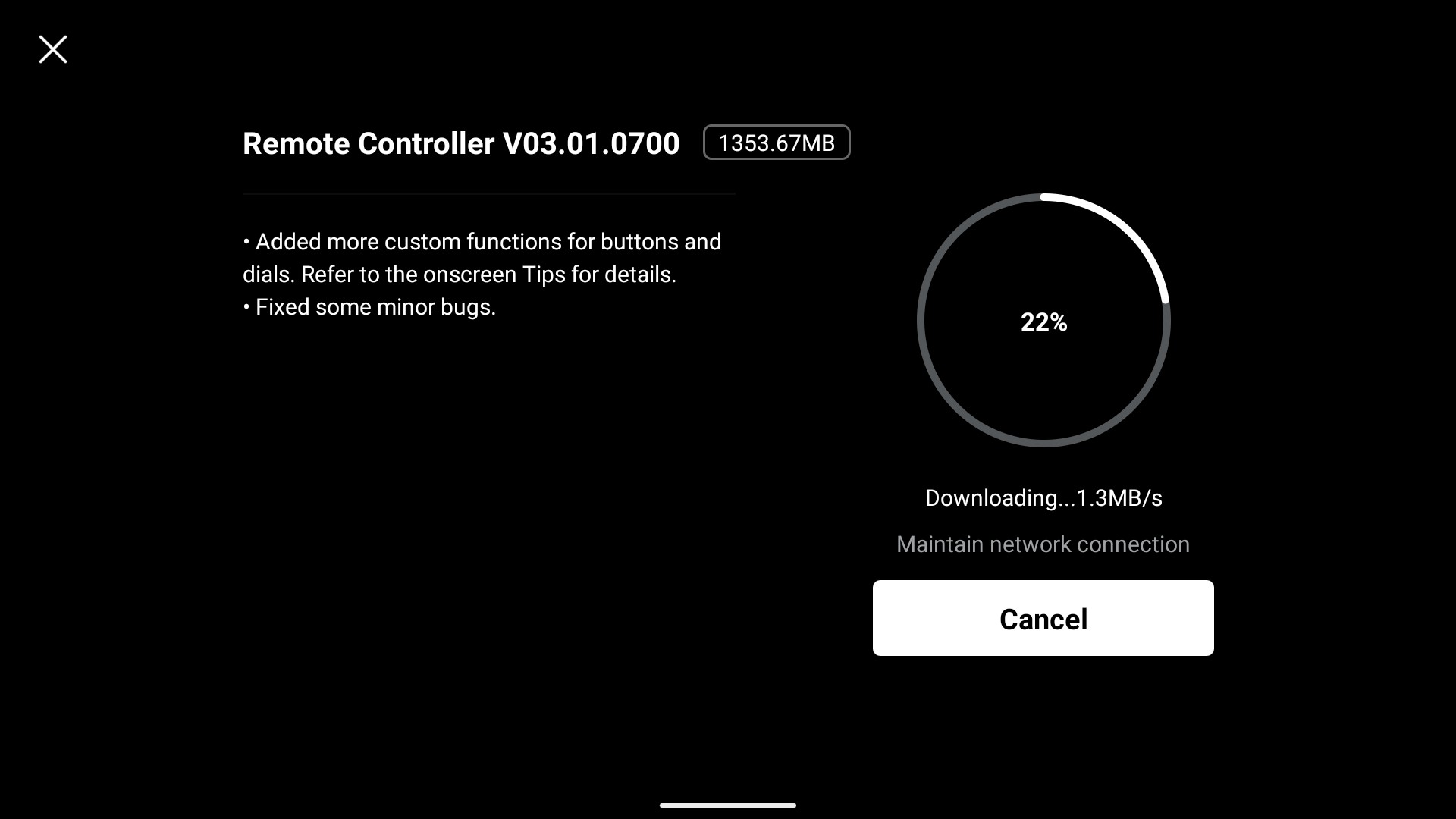
De eerste helft van het "voortgangswiel" is het downloadgedeelte. In feite zou de downloadknop die je eerder hebt ingedrukt een download- en installatieknop moeten zijn, aangezien er geen optie is om de update gewoon te downloaden voor latere installatie.
Zodra de download is voltooid, begint deze onmiddellijk te installeren. Ik maakte me op dit moment een beetje zorgen omdat mijn vliegtuig niet was ingeschakeld, maar ik vermoed dat dit slechts een vast script is dat daar is achtergelaten door de vliegtuigupdate.
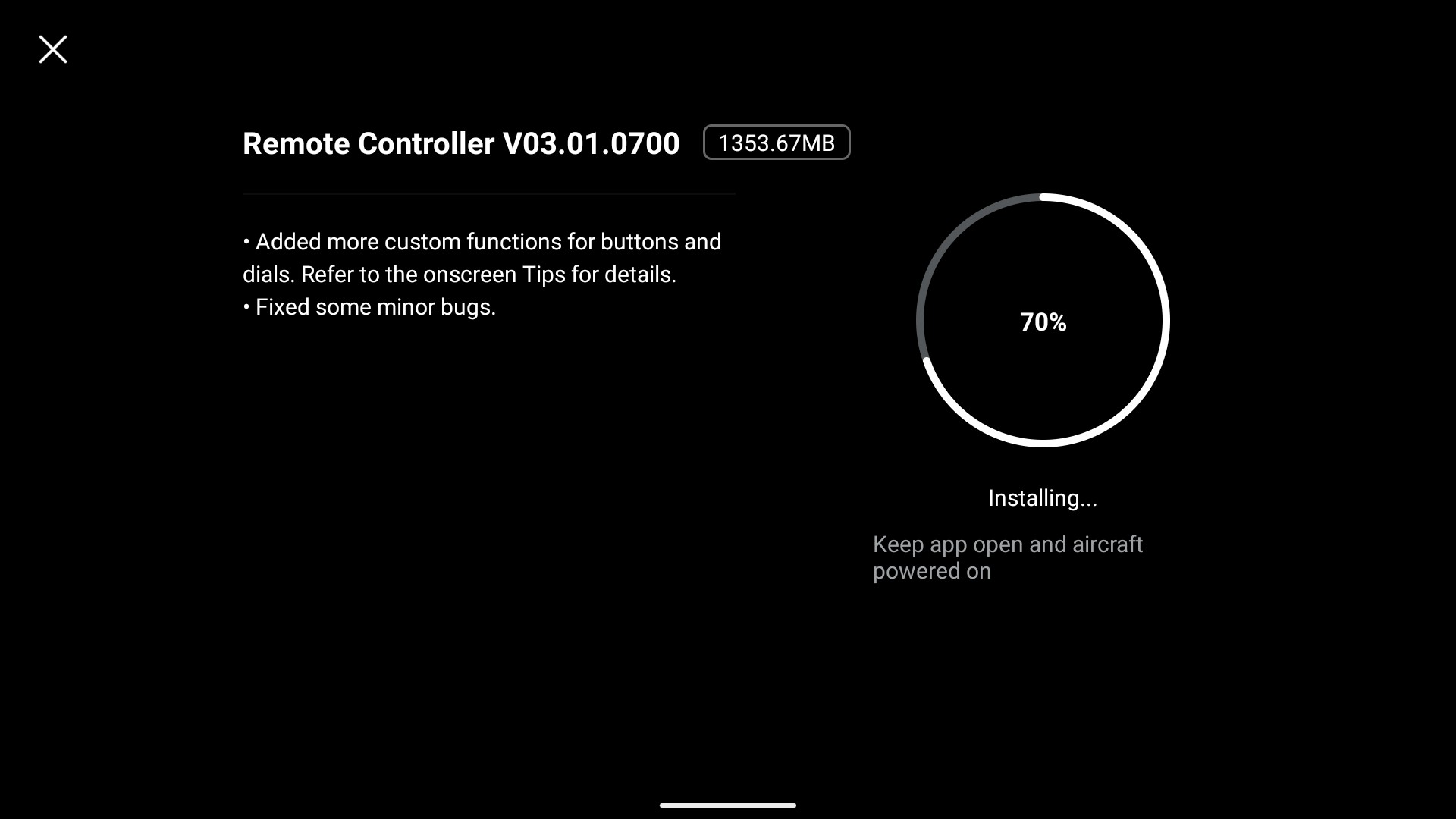
Toen het 99% bereikte, werd het automatisch teruggetrokken uit deze dialoog, maar als het klaar is en de dialoog nog steeds actief is, ga je gang en selecteer je de X in de hoek om terug te gaan naar het startscherm van de DJI Fly-app.
Nogmaals, dit gaat allemaal automatisch, dus ik deed gewoon mijn best om screenshots te maken toen dingen veranderden.
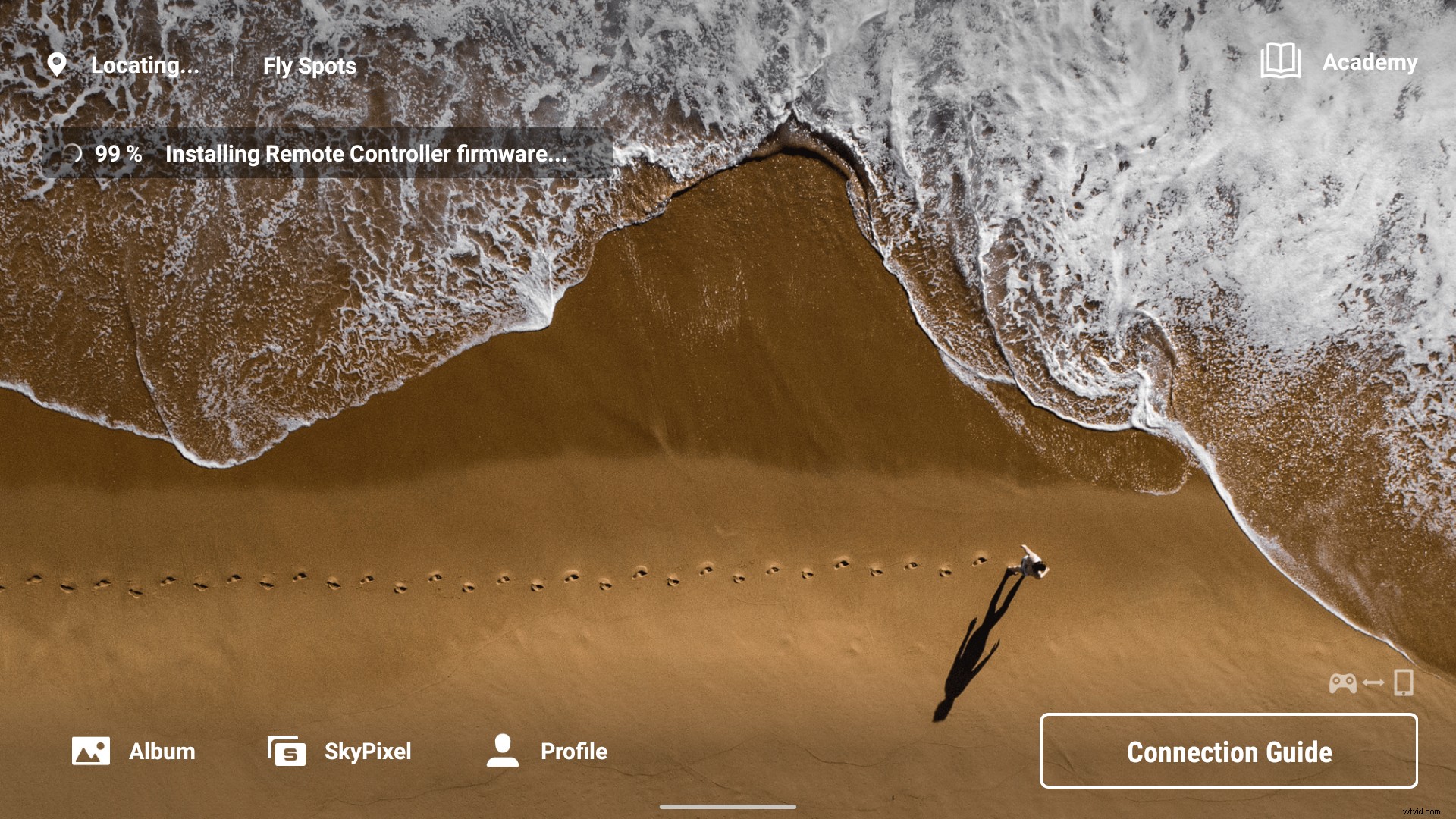
Stap 3:Voltooien
Kijk, ik zou dit niet te goeder trouw een stapsgewijs proces kunnen noemen als het maar twee stappen had, maar toen de installatie eenmaal was voltooid, startte de afstandsbediening zichzelf opnieuw op.
Ik veronderstel dat je terug zou kunnen gaan naar het instellingenmenu onder profiel om te controleren of je inderdaad up-to-date was met je firmware.
Maar wat ik op dit moment deed, was mijn Mavic 3 aanzetten om de firmware bij te werken.
De Mavic 3-firmware bijwerken vanaf de DJI RC Pro
Zodra uw Mavic verbinding heeft gemaakt met de RC Pro, moet u opnieuw naar het instellingenmenu in uw profiel navigeren en controleren op updates. Als er een firmware-update beschikbaar is, ziet u exact hetzelfde scherm als voorheen.
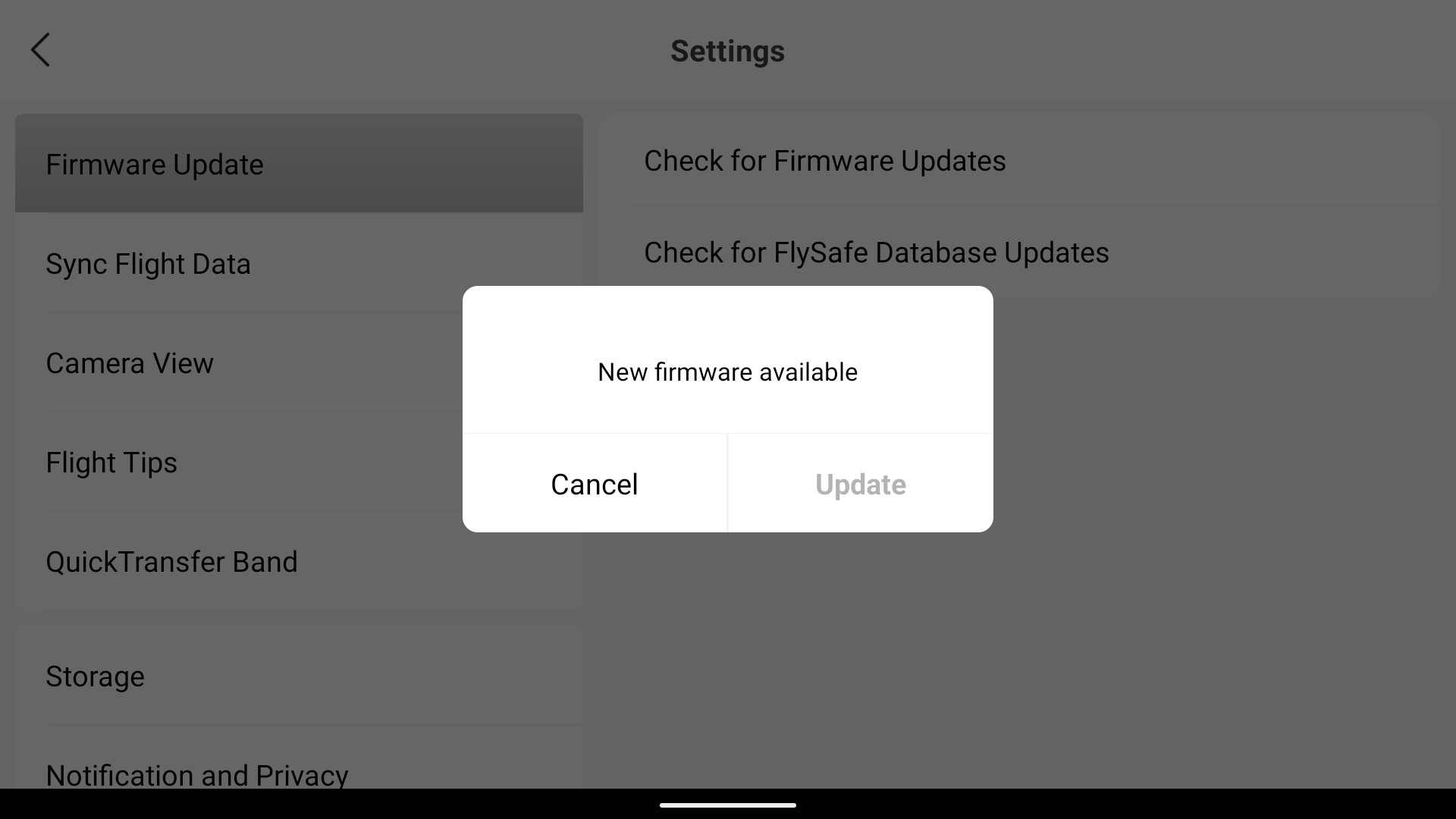
Als u Update selecteert, gaat u naar een iets ander scherm. Nogmaals, het laat u weten wat er wordt bijgewerkt, welke versie van de firmware het is en hoe groot.
Er lijkt weinig rijm of reden te zijn met betrekking tot de grootte van de update en de bijgewerkte functies. Zoals je kunt zien, zit deze update boordevol nieuwe functies en is hij minder dan de helft kleiner dan de update van de afstandsbediening.
En nogmaals, je moet ervoor zorgen dat zowel je afstandsbediening als het vliegtuig voldoende zijn opgeladen.
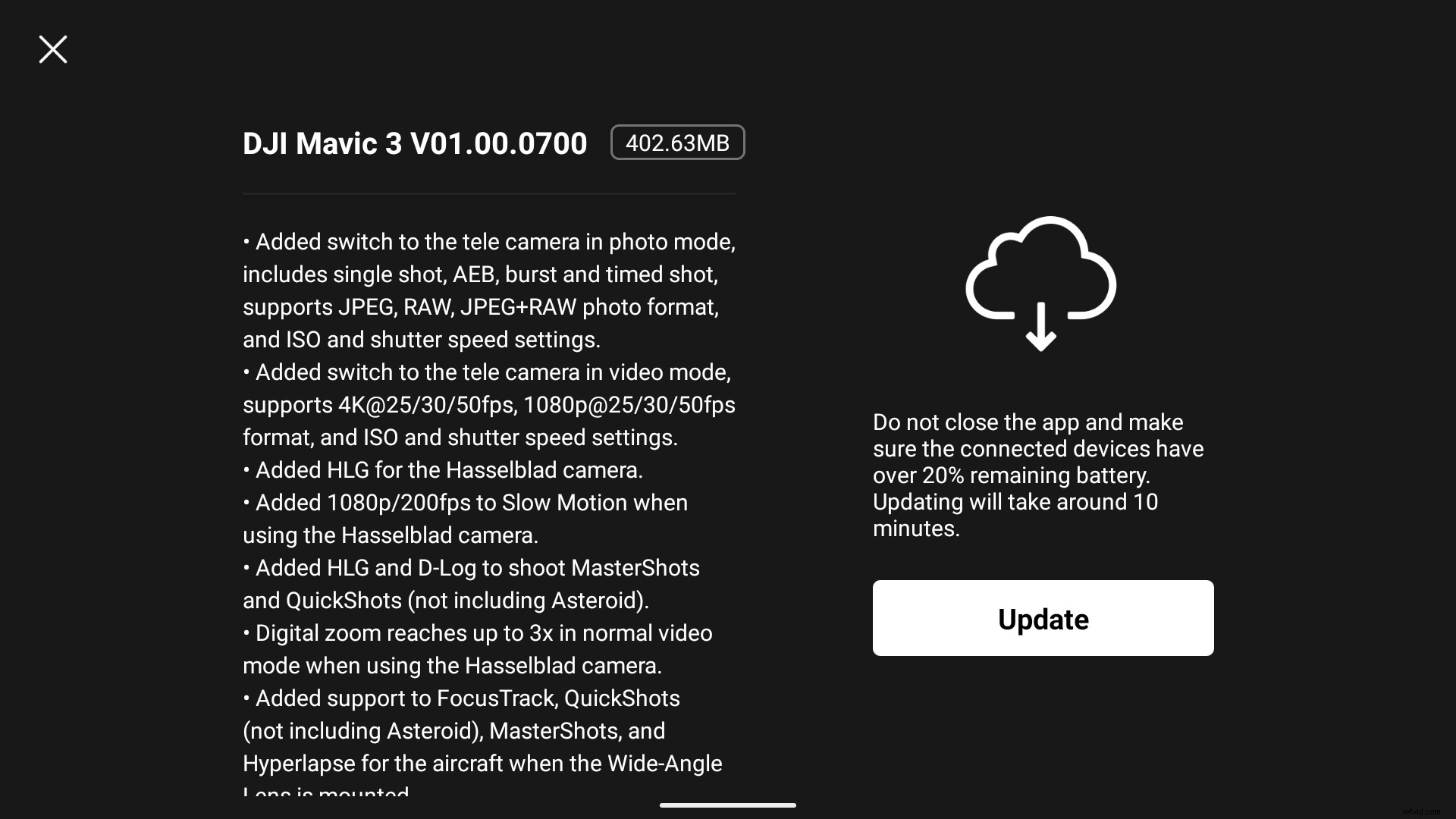
Merk op dat deze versie Update zegt, maar net als de downloadknop eerder, doet het beide.
De download was zo snel dat ik niet eens een screenshot van dat proces kreeg, maar ik schat dat het nog steeds meer dan 10 minuten duurde voor de installatie.
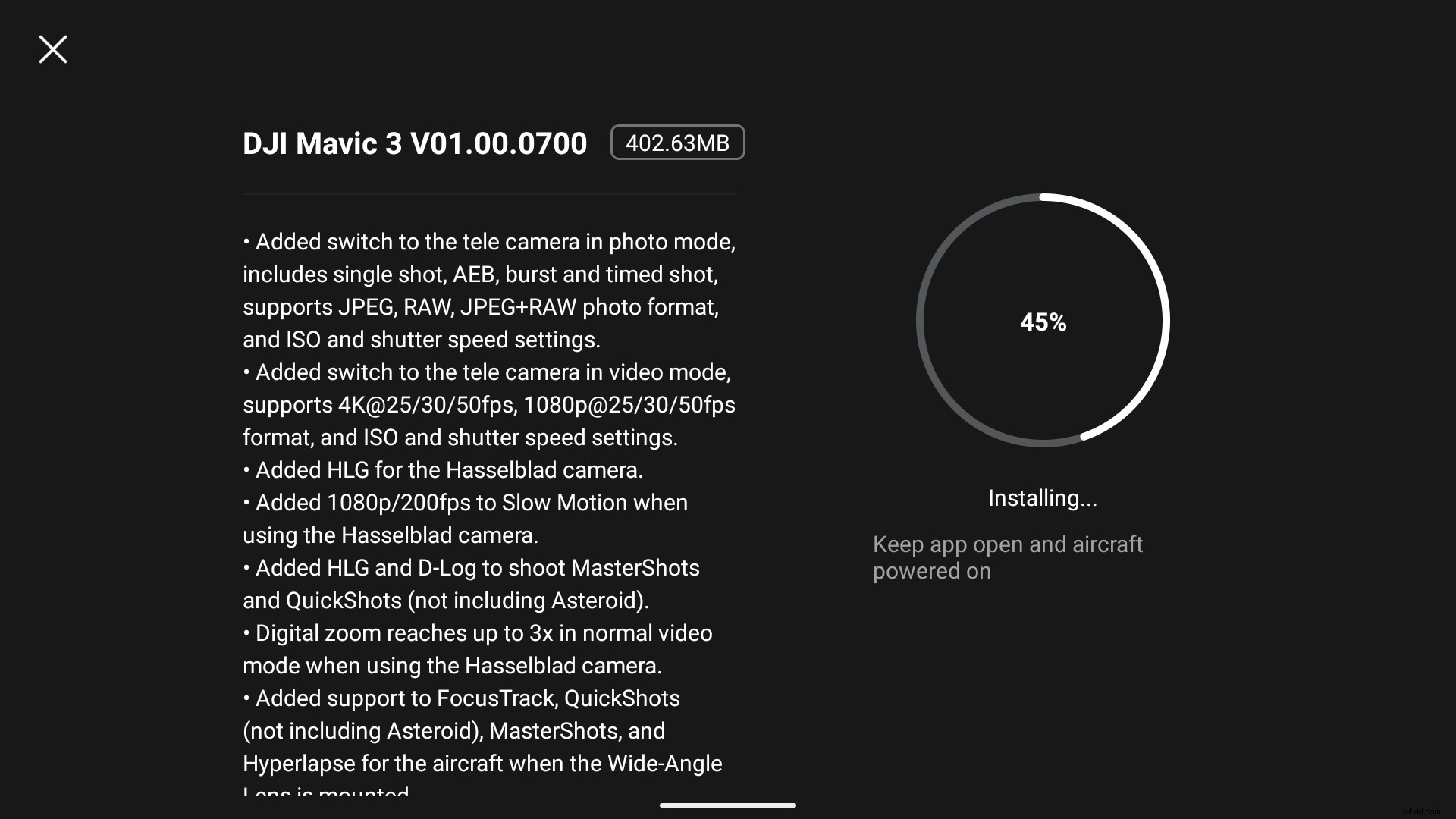
Tijdens het installeren van de update ging de drone meerdere keren uit en aan. Ik vermoed dat dat de reden is waarom de dialoog open bleef tijdens deze installatie, omdat de afstandsbediening niet opnieuw hoefde te worden opgestart.
Toen ik op de X drukte om terug te keren naar het startscherm, kreeg ik een melding dat de firmware was geïnstalleerd.
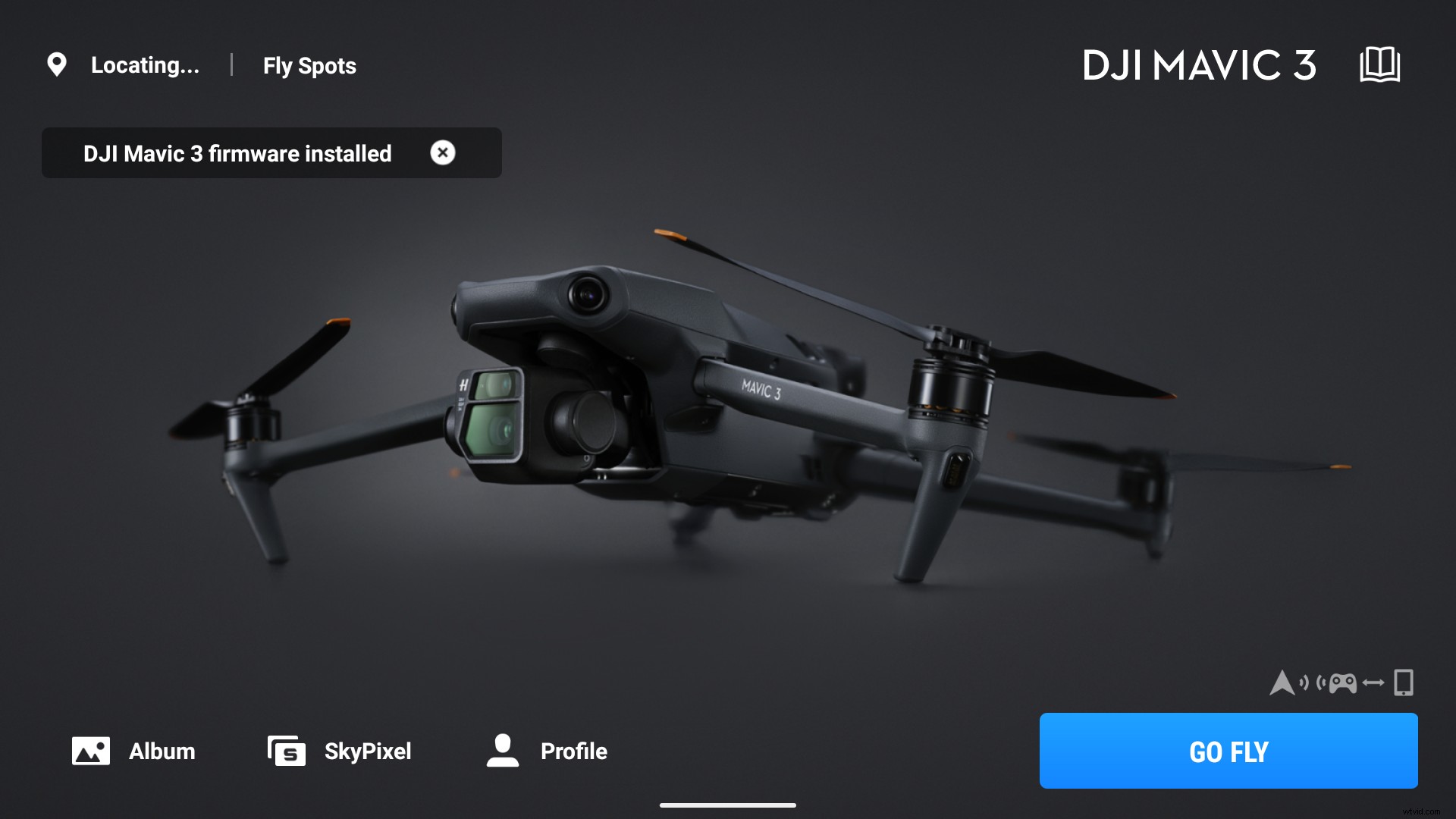
Verwante vragen
Wanneer moet ik de firmware op mijn afstandsbediening of drone updaten?
DJI is veel beter geweest in het niet meteen forceren van updates. Er was niets erger dan een klant te laten wachten wanneer een update werd gepusht en je 20-30 minuten aan de kant stond.
Nu kunnen de meeste updates geruime tijd worden uitgesteld. Ze bevatten echter ook functies waar we op wachten. Ik ben een early adopter in hart en nieren, dus tenzij ik op het punt sta om van start te gaan, update ik zodra ik weet dat het beschikbaar is.
Het is echter af en toe bekend dat DJI een firmware-update verzendt voordat deze 100% klaar is, wat heeft geleid tot enkele ongelukkige gebruikerservaringen. Sommige piloten wachten graag een week of zo om te zien wat de rapporten over de nieuwe firmware zijn.
Wat is een firmware-update?
We zouden waarschijnlijk weg kunnen komen met het gebruik van de term software-update door elkaar hier zonder veel verschil. Maar in grote lijnen, als de hardware je drone is, is de software de DJI Fly-app en is de firmware het programma op je drone/afstandsbediening waarmee de twee kunnen communiceren.
Over het algemeen is firmware een specifieke set software waarmee geen interactie wordt aangegaan. Vaak gaan firmware-updates voor de afstandsbediening of het vliegtuig ook gepaard met updates voor de app.
Kan ik DJI Assistant 2 gebruiken om te updaten?
Voor zover ik weet zijn alle updates ook beschikbaar via de desktop-app DJI Assistant 2. Dit proces is vooral anders omdat je je apparaat via USB-C op je desktop aansluit en vervolgens de aanwijzingen in die app volgt, in plaats van de een op je afstandsbediening.
Laatste gedachten
Dit is een heel eenvoudig proces dat DJI heeft opgezet, dus hoewel het vervelend kan zijn, is het in ieder geval niet technisch moeilijk. Hopelijk, nu je zover bent gekomen, voel je je op je gemak om het alleen te doen. Ik ga kijken wat deze laatste update daadwerkelijk oplevert!
